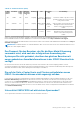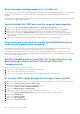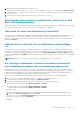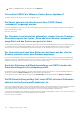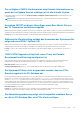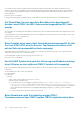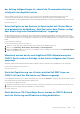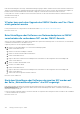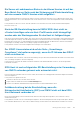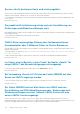Users Guide
der Auftrag fehlgeschlagen ist, obwohl die Firmwareaktualisierung
erfolgreich durchgeführt wurde.
Wenn Sie iDRAC-Versionen wie z. B. 3.20.20.20, 3.21.21.21 und 3.21.21.22 während der Firmwareaktualisierung erweitern oder
zurückstufen wird der Auftragsstatus als fehlgeschlagen gemeldet, obwohl der Auftrag erfolgreich durchgeführt wurde.
Lösung: Aktualisieren Sie die Bestandsaufnahme nach der Fehlermeldung und führen Sie den Auftrag bei anderen Komponenten neu aus.
Betroffene Version: 4.3
Beim Konfigurieren des Systems im Sperrmodus auf Cluster-Ebene
wird gelegentlich die Meldung „Kein Host unter dem Cluster verfügt
über eine erfolgreiche Bestandsaufnahme“ angezeigt.
Bei der Konfiguration des System-Sperrmodus auf einer Cluster-Ebene wird manchmal die Meldung „Unter dem Cluster konnte keine
erfolgreiche Bestandsaufnahme durchgeführt werden“ angezeigt. Diese Meldung wird angezeigt, auch wenn das Cluster die von OMIVV
verwalteten iDRAC9-basierten Servern erfolgreich inventarisiert hat. Eine Liste der iDRAC9-basierten Server finden Sie in der Compliance-
Matrix.
Lösung: Starten Sie vCenter neu.
Um vCenter neuzustarten, gehen Sie wie folgt vor:
1. Melden Sie sich bei dem vSphere-Client mit einem vCenter Single Sign-On Administratorkonto an.
2. Gehen Sie auf Verwaltung > Bereitstellung > Bereitstellung > Systemkonfiguration.
3. Klicken Sie auf Knoten, wählen Sie den vCenter Server Appliance-Knoten, und klicken Sie auf die Registerkarte Zugehörige Objekte.
4. Starten Sie den vCenter-Knoten neu.
Manchmal werden bei der nachträglichen RPM-Aktualisierung des
OMIVV-Geräts mehrere Einträge in den letzten Aufgaben des vCenter
angezeigt.
Manchmal werden nach der RPM-Aktualisierung mehrere Einträge in den Protokollen der letzten Aufgaben des vCenter angezeigt.
Lösung: Starten Sie die Dienste in vCenter neu.
Betroffene Version: 4.3
Nach der Registrierung von vCenter wird das Dell EMC Logo von
OMIVV nicht auf der Startseite von VMware angezeigt
Beschreibung: das Dell EMC Logo von OMIVV wird möglicherweise nicht auf der Startseite von VMware angezeigt, da VMware vCenter
kurz nach Abschluss der Registrierung das Plug-in validieren wird.
Lösung: Führen Sie folgende Schritte aus:
1. Aktualisieren Sie den Browser, leeren Sie den Browser-Cache oder starten Sie die Client-Services für vSphere Client (HTML-5) neu.
2. Melden Sie sich vom vSphere Client ab und melden Sie sich dann erneut an.
Betroffene Version: 5.0
Nicht konforme 11G-PowerEdge-Server werden im OMIVV-Bestand
nach der Sicherung und Wiederherstellung beibehalten.
Häufig gestellte Fragen – FAQs
167